1、首先我们准备一个表格,如下如所示,怎么把科目和分数分为两列呢?
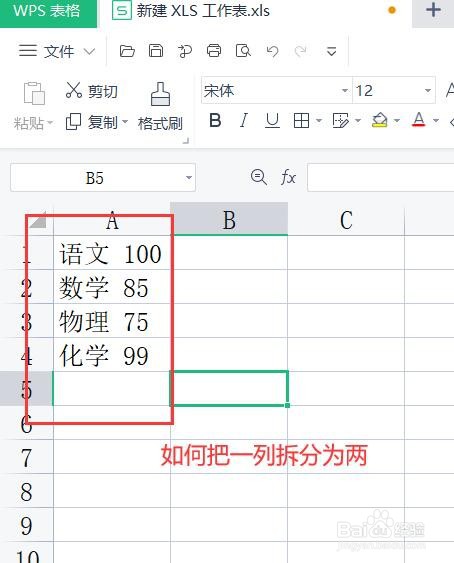
2、选中整个要区分的A列单元格,然后找到“数据”,选择“分列”,如下图所示:

3、然后会弹出来一个框框,我们选择“分隔逗号”,点击“下一步”,如下图所示:
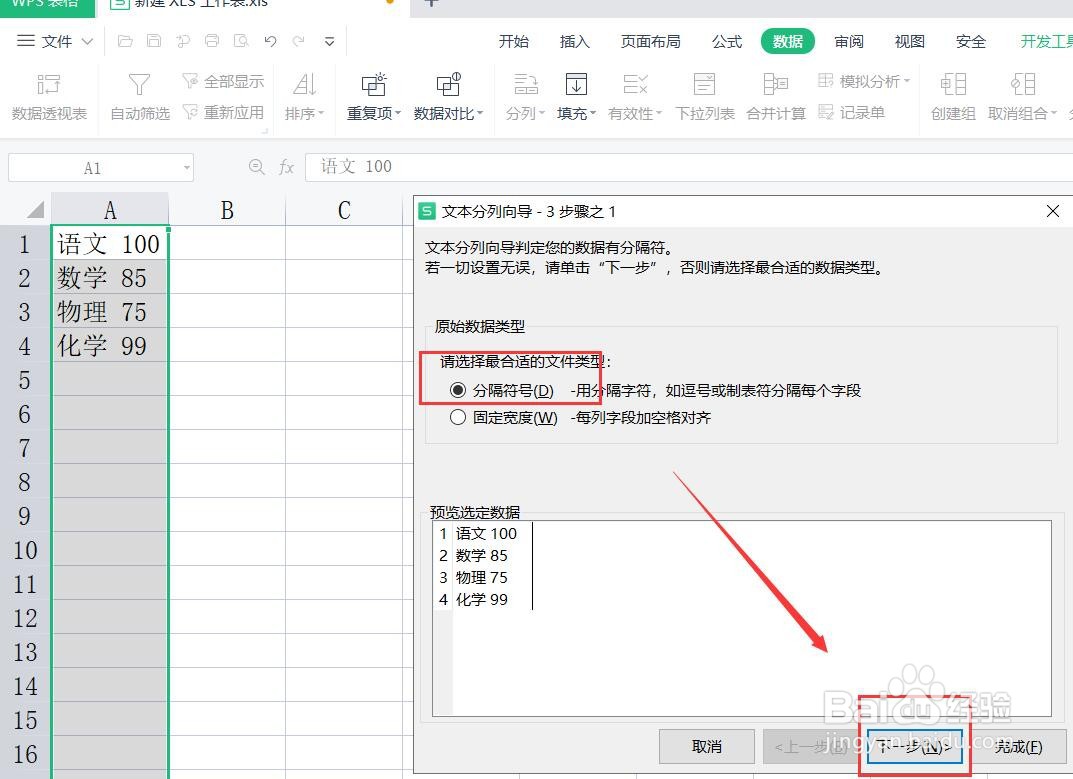
4、这时候又会弹出来一个新的框框,根据需要我们勾选上tap键和空格,然后继续下一步,如下图所示:

5、接下来我们选择“常规”就行,然后点击完成,如下图所示:

6、最后就把单元格拆分为两列了,Excel怎样拆分单元格为两列你学会了吗?下面看看最终的效果吧,如下图所示:

时间:2024-10-12 10:35:54
1、首先我们准备一个表格,如下如所示,怎么把科目和分数分为两列呢?
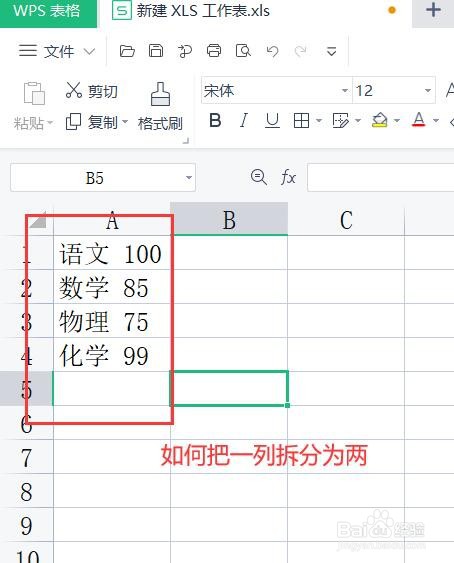
2、选中整个要区分的A列单元格,然后找到“数据”,选择“分列”,如下图所示:

3、然后会弹出来一个框框,我们选择“分隔逗号”,点击“下一步”,如下图所示:
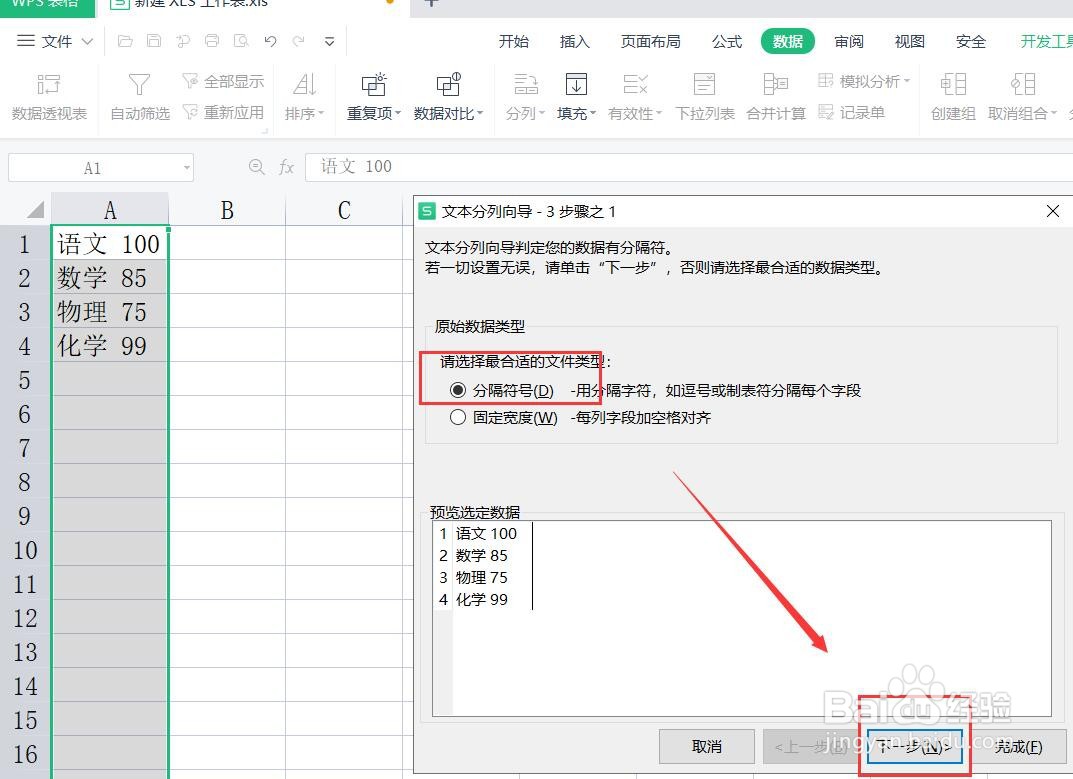
4、这时候又会弹出来一个新的框框,根据需要我们勾选上tap键和空格,然后继续下一步,如下图所示:

5、接下来我们选择“常规”就行,然后点击完成,如下图所示:

6、最后就把单元格拆分为两列了,Excel怎样拆分单元格为两列你学会了吗?下面看看最终的效果吧,如下图所示:

